画像添付法解説  [1]
[1]
ページ内コンテンツ[6]
- 画像添付法解説
- 関連ページ
- 概要
- 操作説明 (手数の多い順)
- 掲示板・ブログ・予定表など (公開版)
- 注:閲覧制限をつけるファイル添付: フォーラム・ブログ・用語集など
- PukiWikiページ
- マイアルバム
- 質問
- 画像添付法解説
関連ページ  [7]
[7]
概要  [11]
[11]
- フォーラム[8]・ブログ・カレンダーではImage Manager統合環境を使ってアップロード~貼り付けします。(手順:やや多)
- PukiWiki[12]では2つの方法があります。(手順:中)
- マイアルバムでは、フォーム内で画像選択し同時転送です。(手順:少)
- 加えて、wikiヘルパー[13]を使う方法もあります。メンバー限定ページではこの方法になります。
操作説明 (手数の多い順)  [14]
[14]
掲示板・ブログ・予定表など (公開版)  [15]
[15]
「Image Manager統合環境」という、各アプリケーションで共通の方法・管理フォルダを用いる方法になっています。 ただしあくまで公開情報に限定です。
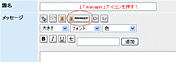 [16] [16] | 投稿本文を記述中、「manager」アイコンを押して、ウインドウを開きます。 |
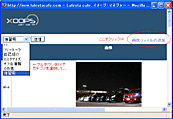 [17] [17] | プルダウンBOXでカテゴリを選択して、「画像ファイルを追加する」を押します。 |
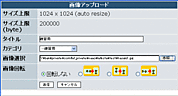 [18] [18] | 「参照」ボタンを押してローカルPC上の画像(gif,jpeg)を選択し、画像名を記載して「送信」を押します。 サイズ制限は幅/高とも1024ピクセル以下。 画像の回転もここでできます。 |
| アップロードが完了したカテゴリの中から、自分が送信した画像を見つけて、本文中の希望位置(左/中/右)ボタンを押します。 このとき、上段の3つはサムネイル+リンクが自動挿入されるの便利。 下段の3つは直接画像貼付け用です。 ここでは上段のサムネイル+リンクを使います。 | |
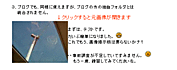 [20] [20] | フォームに戻ると、記載中の文章に [siteimg]タグと[siteurl]タグが追記されています。 これを文中の表示したい位置に移動し、 適宜文章を完成させて、「送信」します。 |
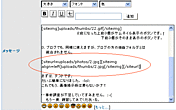 [21] [21] | 画像の貼り付けと投稿ができました。 縮小表示され、クリックすると元画像が開きます。 |
注:閲覧制限をつけるファイル添付: フォーラム[8]・ブログ・用語集など  [22]
[22]
wikiヘルパー[23]を使って、ファイルを添付する方法を使います。
画像・ファイル添付ツール選択  [24]
[24]
公開エリア/メンバー限定エリアでの、画像・ファイル添付ツールの使い分け推奨です。 できるだけ、◎の方法を使ってください。
Image Managerは限定エリアでは使用しないで下さい。(実際には使えてしまいますが、閲覧制限がかかりません。)
| 公開エリア | 限定エリア | |
| ファイル添付 | ◎Wikiヘルパー[13] ◎Wikiエディタ[25] | ◎Wikiヘルパー[13] ◎Wikiエディタ[25] |
| 画像貼付 | ◎Image Manager(マイアルバム) ○Wikiヘルパー[13] ○Wikiエディタ[25] | ◎Wikiヘルパー[13] ◎Wikiエディタ[25] |
PukiWiki[12]ページ  [26]
[26]
- PukiWiki[12]ページでは、アップロードした画像などのファイルは、アップロード先のページ毎に管理されます。
- PukiWiki[12]のテキスト整形の当該項目を参照ください。
管理人としては、
&ref();
がお勧めです。(括弧を忘れずに) こう書いて保存するとその場に「添付」というリンクが現れて、クリックするとアップロードフォームが出てきます。 アップロードとリンク・参照を一度にでき、サムネイルもその場で作成できます。
マイアルバム  [27]
[27]
フォームで直接添付~アップロードしてサムネイルも自動生成されますので、詳細説明は不要ですね。 
質問  [28]
[28]
ご質問がありましたら、↓でどうぞ。
Last-modified: 2019-08-17 (土) 07:11:56 (JST) (2312d) by なーお
Links list
(This host) = http://www.naaon.com
- (This host)/modules/xpwiki/74.html#l097aa93
- (This host)/modules/xpwiki/index.php?cmd=lsx&rtag=Image%20Manager
- (This host)/modules/xpwiki/index.php?cmd=lsx&rtag=Attachfile
- (This host)/modules/xpwiki/index.php?cmd=lsx&rtag=Wiki%E3%83%98%E3%83%AB%E3%83%91%E3%83%BC
- (This host)/modules/xpwiki/index.php?cmd=lsx&rtag=%E7%94%BB%E5%83%8F%E6%B7%BB%E4%BB%98%E6%B3%95
- (This host)/modules/xpwiki/41.html
- (This host)/modules/xpwiki/74.html#n9a089a4
- (This host)/modules/xpwiki/11.html
- (This host)/modules/xpwiki/66.html
- (This host)/modules/xpwiki/113.html
- (This host)/modules/xpwiki/74.html#wbb2c543
- (This host)/modules/xpwiki/31.html
- (This host)/modules/xpwiki/80.html
- (This host)/modules/xpwiki/74.html#u614f804
- (This host)/modules/xpwiki/74.html#ld00fc44
- (This host)/modules/xpwiki/gate.php?way=ref&_nodos&_noumb&page=%E3%83%98%E3%83%AB%E3%83%97%2F%E7%94%BB%E5%83%8F%E6%B7%BB%E4%BB%98%E6%B3%95&src=im-manbtn.gif
- (This host)/modules/xpwiki/gate.php?way=ref&_nodos&_noumb&page=%E3%83%98%E3%83%AB%E3%83%97%2F%E7%94%BB%E5%83%8F%E6%B7%BB%E4%BB%98%E6%B3%95&src=im-cat.gif
- (This host)/modules/xpwiki/gate.php?way=ref&_nodos&_noumb&page=%E3%83%98%E3%83%AB%E3%83%97%2F%E7%94%BB%E5%83%8F%E6%B7%BB%E4%BB%98%E6%B3%95&src=im-upload.gif
- (This host)/modules/xpwiki/gate.php?way=ref&_nodos&_noumb&page=%E3%83%98%E3%83%AB%E3%83%97%2F%E7%94%BB%E5%83%8F%E6%B7%BB%E4%BB%98%E6%B3%95&src=im-select2.gif
- (This host)/modules/xpwiki/gate.php?way=ref&_nodos&_noumb&page=%E3%83%98%E3%83%AB%E3%83%97%2F%E7%94%BB%E5%83%8F%E6%B7%BB%E4%BB%98%E6%B3%95&src=im-rslt2.gif
- (This host)/modules/xpwiki/gate.php?way=ref&_nodos&_noumb&page=%E3%83%98%E3%83%AB%E3%83%97%2F%E7%94%BB%E5%83%8F%E6%B7%BB%E4%BB%98%E6%B3%95&src=im-tag2.gif
- (This host)/modules/xpwiki/74.html#hc83b704
- (This host)/modules/xpwiki/80.html#u3d93da7
- (This host)/modules/xpwiki/100.html#u2dbc775
- (This host)/modules/xpwiki/161.html
- (This host)/modules/xpwiki/74.html#a02c9281
- (This host)/modules/xpwiki/74.html#n5d0e8c1
- (This host)/modules/xpwiki/74.html#xd817a98
![[PukiWiki] [PukiWiki]](http://www.naaon.com/modules/xpwiki/image/pukiwiki.png)